
 为什么我的电脑无法连接到我的热点? [在 Windows 10 PC WiFi 上修复]移动热点是与其他设备(如计算机、iPad 或其他手机)共享 Internet 连接的一种快速有效的方式。 热点也是 WiFi 的一个很好的替代品——尤其是当您所在地区的 WiFi 速度慢得难以忍受或无法连接时。 有时,您可能会在将设备连接到热点时遇到问题。这几乎总是由于移动网络和互联网设置中的错误,以及计算机上的错误或过时的驱动程序造成的。 在本指南中,我将展示 4 种方法可以修复与热点连接相关的任何错误。 第一个修复适用于您的 Windows 10 PC,而其余修复则直接在您的 Android 手机上解决问题。
为什么我的电脑无法连接到我的热点? [在 Windows 10 PC WiFi 上修复]移动热点是与其他设备(如计算机、iPad 或其他手机)共享 Internet 连接的一种快速有效的方式。 热点也是 WiFi 的一个很好的替代品——尤其是当您所在地区的 WiFi 速度慢得难以忍受或无法连接时。 有时,您可能会在将设备连接到热点时遇到问题。这几乎总是由于移动网络和互联网设置中的错误,以及计算机上的错误或过时的驱动程序造成的。 在本指南中,我将展示 4 种方法可以修复与热点连接相关的任何错误。 第一个修复适用于您的 Windows 10 PC,而其余修复则直接在您的 Android 手机上解决问题。
如何通过更新无线网络驱动程序来修复热点连接错误
您计算机上的每个设备都由特定的驱动程序软件控制。所以无线网络有一个控制它的驱动程序。如果此驱动程序已过时或损坏,则您的热点和 WiFi 可能会受到负面影响。

因此,更新您的无线网络驱动程序可以帮助您的计算机再次连接到您的热点。
请按照以下步骤更新您的无线网络驱动程序
第 1 步:右键单击开始并选择设备管理器。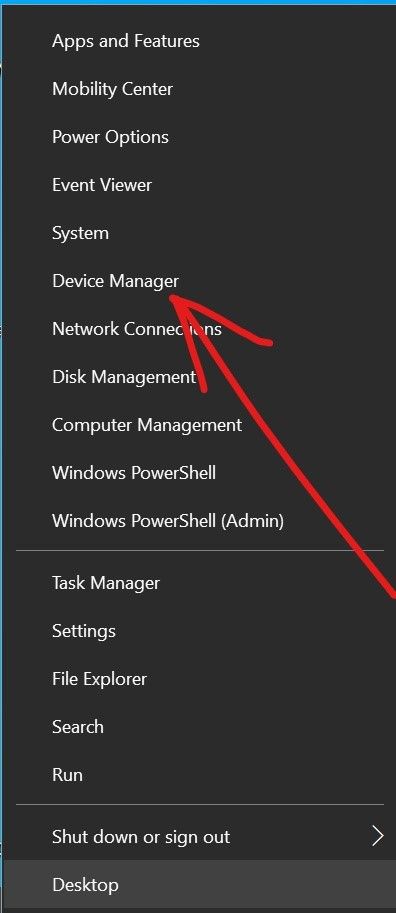

第 2 步:展开网络适配器。
第 3 步:右键单击您的无线设备并选择“更新驱动程序”。
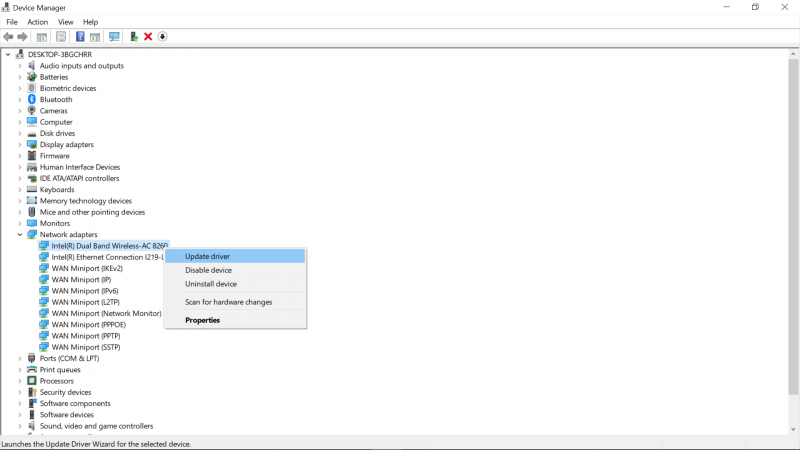
 SS-1-2
SS-1-2
第 4 步:选择“自动搜索更新的驱动程序软件”。

 SS-2-11
SS-2-11
如何使用开放网络修复热点连接错误
使用受密码保护的热点无疑是安全的,但有时可能会导致连接出现问题。因此,切换到开放网络可以为您的计算机提供无缝连接。请注意它可能安全或不安全。
第一步:打开设置。
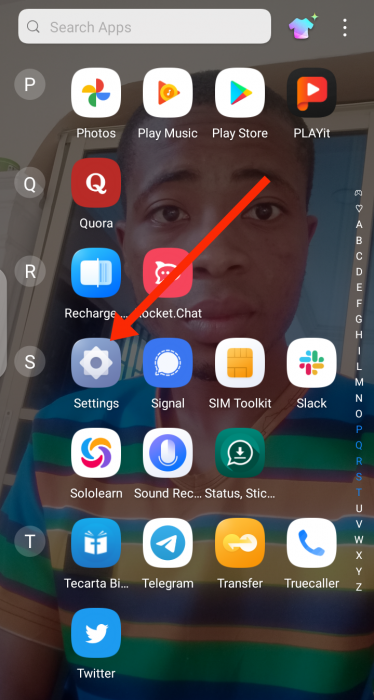
 截图_20211124-132412
截图_20211124-132412
第 2 步:点击网络和 Internet。
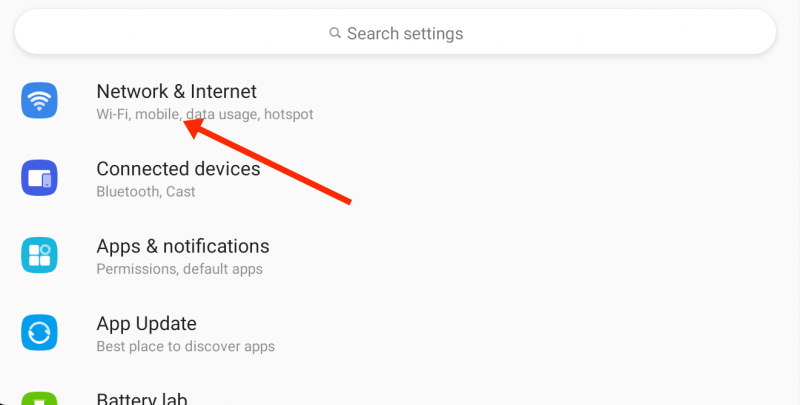
 截图_20211124-132643
截图_20211124-132643
第 3 步:选择热点和网络共享。
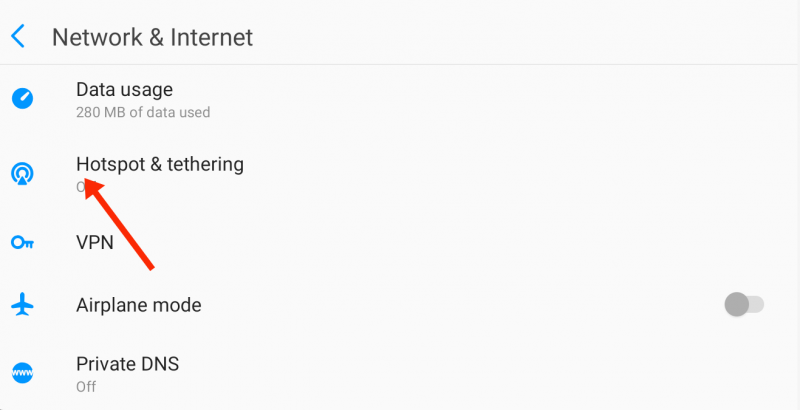
 截图_20211124-132718
截图_20211124-132718
第 4 步:点击安全性。
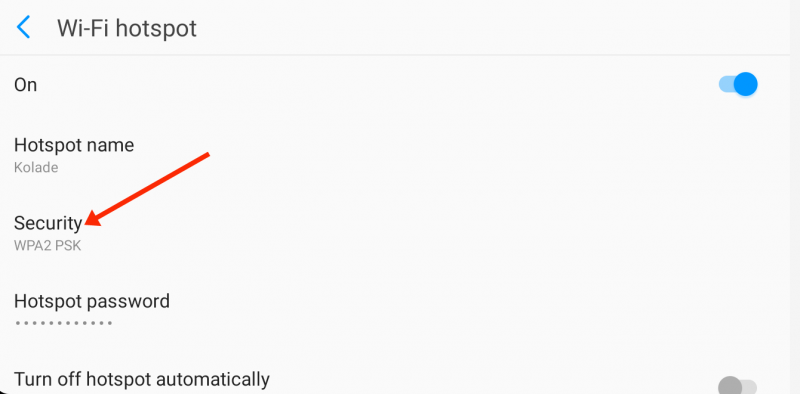
 截图_20211124-132842
截图_20211124-132842
第五步:选择“无”。
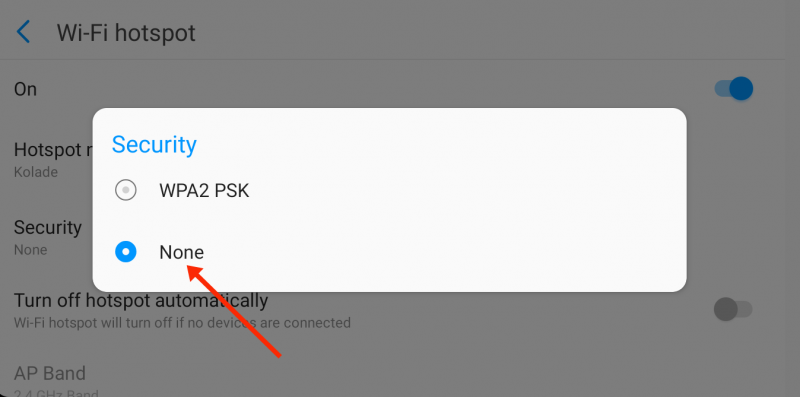
 截图_20211124-132937
截图_20211124-132937
如何通过将接入点频段更改为 2.4 GHz 来修复热点连接错误
Android 设备上通常提供 2 个 AP 频段 – 5GHz 和 2.4Ghz。5GHz 更快,但某些设备可能不支持它。2.4GHz 得到广泛支持,因此您应该确保您的热点 AP 频段设置为 2.4GHz。
一些 Android 设备的默认 AP 频段为 2.4GHz,并且它保持不变,但您的可能是 5GHz——它总是可以改变的。
第 1 步:打开设置。
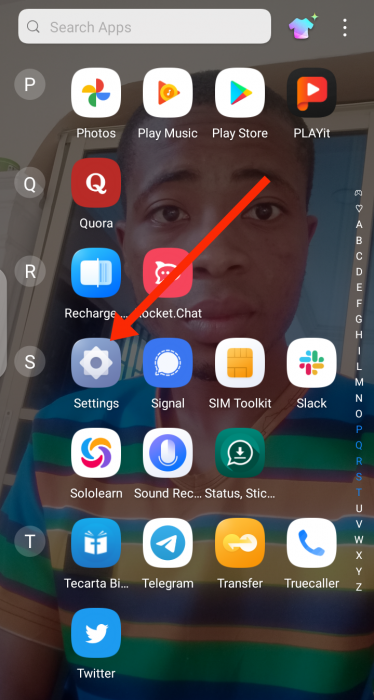
 截图_20211124-132412
截图_20211124-132412
第 2 步:点击网络和 Internet。
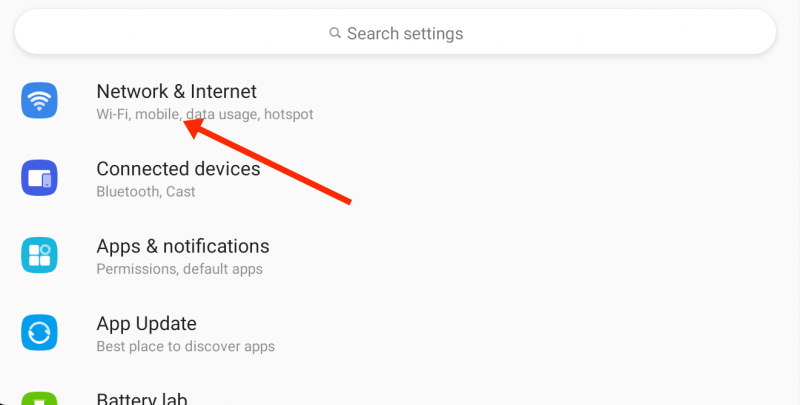
 截图_20211124-132643
截图_20211124-132643
第 3 步:选择热点和网络共享。
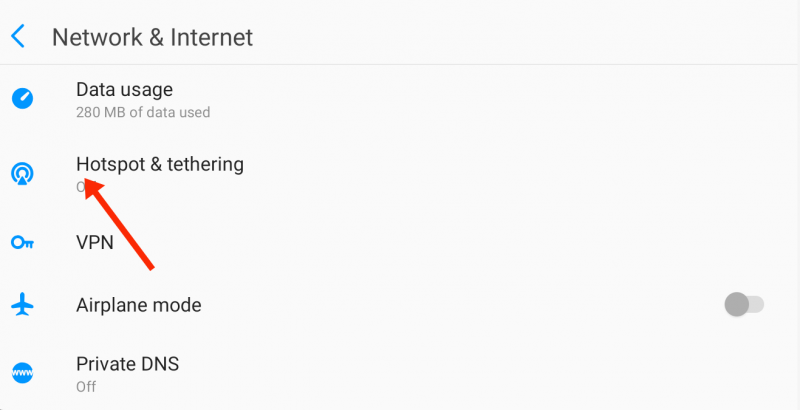
 截图_20211124-132718
截图_20211124-132718
第 4 步:向下滚动到 AP 频段并确保将其设置为 2.4GHz。如果设置为 5GHz,点击它并将其更改为 2.4GHz。
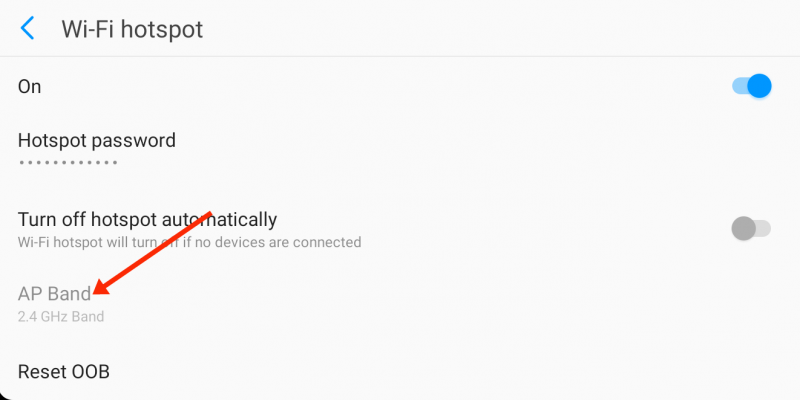
 截图_20211124-131044
截图_20211124-131044
如何通过重置开箱即用配置 (OOB) 来修复热点连接错误
这会将您的热点配置更改为出厂设置——这可能会让您恢复正常。
第 1 步:打开设置。
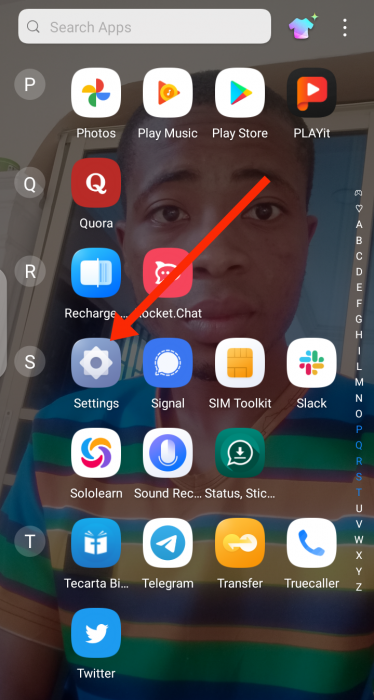
 截图_20211124-132412
截图_20211124-132412
第 2 步:点击网络和 Internet。
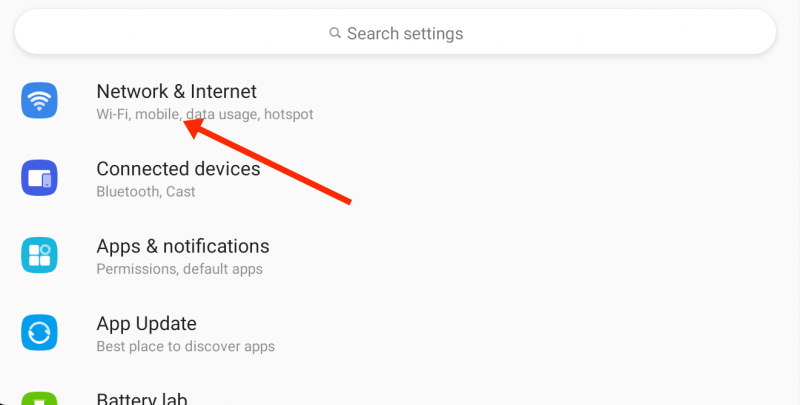
 截图_20211124-132643
截图_20211124-132643
第 3 步:选择热点和网络共享。
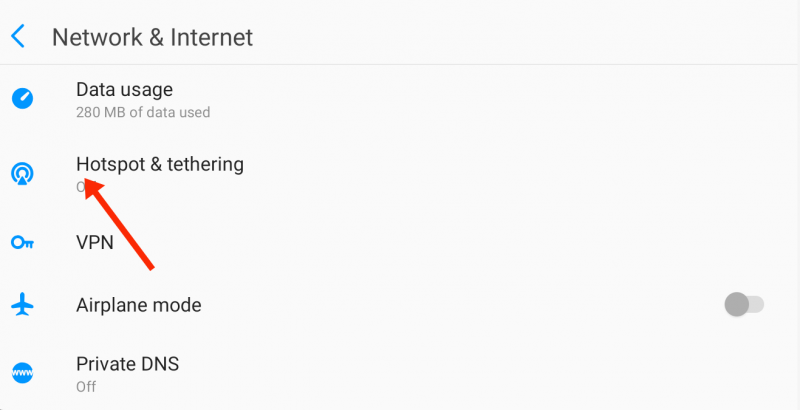
 截图_20211124-132718
截图_20211124-132718
第 4 步:向下滚动并点击“重置 OOB”。
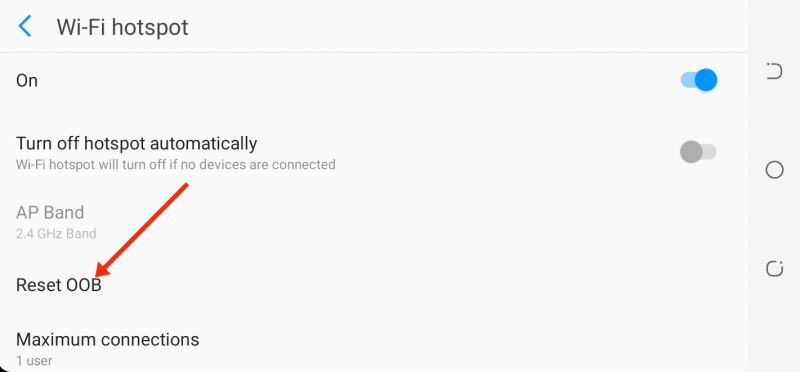
 截图_20211124-133246
截图_20211124-133246
第 5 步:选择“重置 OOB”。
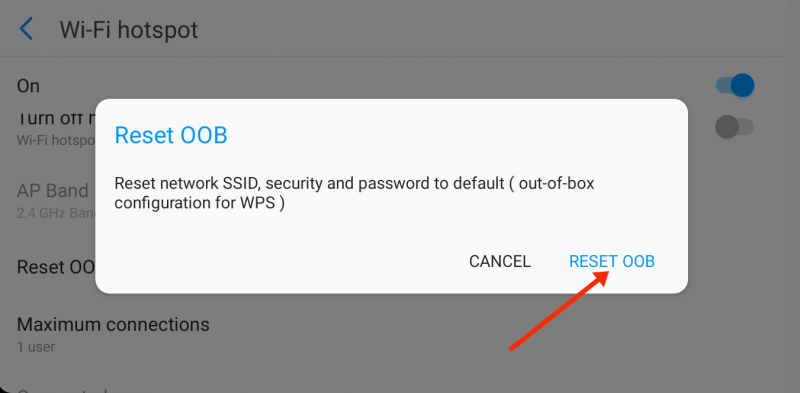
 截图_20211124-133916
截图_20211124-133916
最后的话
本指南将向您介绍 3 种不同的方法来修复 Windows 10 PC 和 Android 手机上的移动热点连接错误。
除了讨论的修复之外,您还应该确保:
- 您在接收设备上输入的密码正确
- 您共享的设备上的互联网连接已正确打开
- 您没有超过您可能设置的数据限制
以上教程由“WiFi之家网”整理收藏!
原创文章,作者:路由器百科,如若转载,请注明出处:https://www.224m.com/217960.html

